Si queréis saber con mas precisión lo que ralentiza el arranque de Windows , podemos utilizar la herramienta BOOTVIS creada de Microsoft , muy profesional que gracias a gráficos y numerosas funciones analiza los programas, controladores y calcula el tiempo de arranque desde los posts de BIOS.
BOOTVIS incorpora también una función que permite de optimizar el arranque.
Vamos a ver como proceder:
Descargamos BOOTVIS
1. Instalamos el programa
2. Arrancamos BOOTVIS (Inicio, todos los programas, Microsoft BOOTVIS, BOOTVIS
3. Desde el menú archivo seleccionamos NEWàNext Trace Boot o Next Boot + Drivers Traces (para tener un análisis mas profundo)
4. Ahora empezara un cuenta atrás para re-inicializar Windows
5. Desde que se re-inicializa el PC, BootVis empezara’ a recoger datos
6. No os alarmamos, Windows podría tardar un poco más en cargar….
7. Después unos instantes de que WIN haya empezado se cargara’ BOOTVIS con gráficos y todos los datos recogidos. Nos queda que analizar los datos con tranquilidad y si hace falta actuar manualmente sobre los procesos más lentos.
8. Ahora podemos usar la función para la Optimización automática , vamos en TraceàOptimize System
9. Re-inicializamos como pedido
Ahora el arranque de Windows es mejorado.
Os agrego 2 captura de un “antes” y “después” usar esta aplicación en un P4 1,4GHz con 512MB de RAM y algún problemillas….jeje….
Bueno, espero no sea una novedad solo para mi, pero funciona.
¡Saludos, Suerte y Salud!
BOOTVIS incorpora también una función que permite de optimizar el arranque.
Vamos a ver como proceder:
Descargamos BOOTVIS
1. Instalamos el programa
2. Arrancamos BOOTVIS (Inicio, todos los programas, Microsoft BOOTVIS, BOOTVIS
3. Desde el menú archivo seleccionamos NEWàNext Trace Boot o Next Boot + Drivers Traces (para tener un análisis mas profundo)
4. Ahora empezara un cuenta atrás para re-inicializar Windows
5. Desde que se re-inicializa el PC, BootVis empezara’ a recoger datos
6. No os alarmamos, Windows podría tardar un poco más en cargar….
7. Después unos instantes de que WIN haya empezado se cargara’ BOOTVIS con gráficos y todos los datos recogidos. Nos queda que analizar los datos con tranquilidad y si hace falta actuar manualmente sobre los procesos más lentos.
8. Ahora podemos usar la función para la Optimización automática , vamos en TraceàOptimize System
9. Re-inicializamos como pedido
Ahora el arranque de Windows es mejorado.
Os agrego 2 captura de un “antes” y “después” usar esta aplicación en un P4 1,4GHz con 512MB de RAM y algún problemillas….jeje….
Bueno, espero no sea una novedad solo para mi, pero funciona.

¡Saludos, Suerte y Salud!

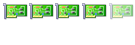
 Se distorsiona. Aún así mo voto de confianza.
Se distorsiona. Aún así mo voto de confianza.
 mmm Por lo de que sea poco entendible no creo, solo quiería algo practico,rapido y de facíl intuición sin estar a explicar paso a paso creando algo pesado (como otro "truco" que he escrito por este mismo concurso),
mmm Por lo de que sea poco entendible no creo, solo quiería algo practico,rapido y de facíl intuición sin estar a explicar paso a paso creando algo pesado (como otro "truco" que he escrito por este mismo concurso),  No sé, no sé... que podría llegar a hacer... chillar para empezar
No sé, no sé... que podría llegar a hacer... chillar para empezar

Comentario